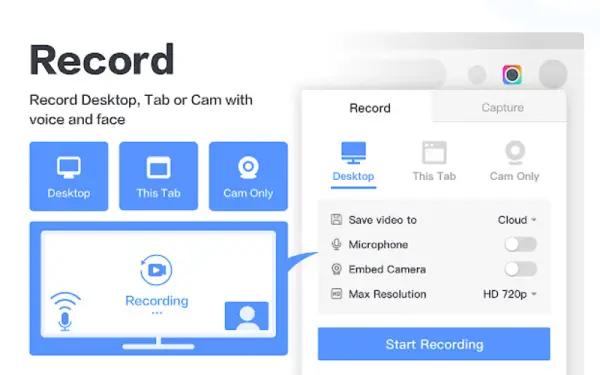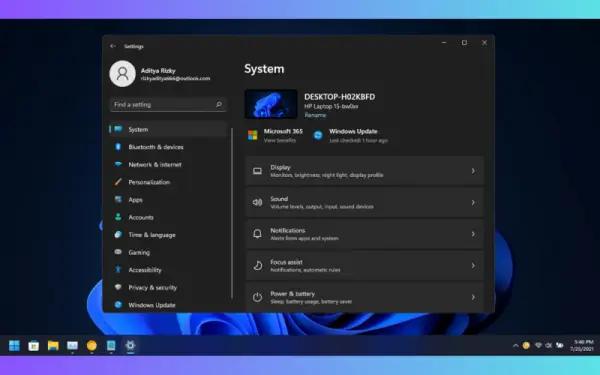Indogamers.com - Seperti yang kita tahu, laptop menjadi salah satu perangkat elektronik yang berfungsi untuk berbagai macam hal, mulai dari sarana bekerja, belajar, hingga hiburan.
Meskipun menggunakan sistem operasi yang sama dengan PC, namun tampilan laptop sangat berbeda. Laptop memiliki layar, mesin, dan keyboard yang tergabung dalam satu perangkat. Sementara itu, PC komponen-komponen tersebut terpisah.
Nah, seiring dengan penggunaannya keyboard pada laptop ini bisa mengalami berbagai masalah, seperti keyboard bawaan laptop mati atau lambat. Hal ini tentu saja akan sangat menghambat para pengguna dalam mengoperasikan laptop.
Baca Juga: Ketahui Penyebab dan 4 Cara Mudah Mengatasi Backlit Keyboard Tidak Menyala di Laptop Windows
Selain mengganti keyboard bawaan laptop dengan keyboard baru, atau menggunakan keyboard eksternal, masih ada cara lain yang bisa kamu gunakan untuk mengatasi keyboard bawaan laptop yang mati atau lambat.
Cara tersebut adalah menggunakan keyboard virtual yang ditampilkan di layar laptop itu sendiri. Untuk menggunakan keyboard virtual di laptop ini caranya cukup mudah dilakukan.
Berikut langkah-langkah yang bisa kamu lakukan untuk mengaktifkan keyboard virtual di layar laptop, khususnya untuk laptop dengan sistem operasi Windows.
Cara menampilkan keyboard di layar laptop Windows
Menampilkan keyboard virtual di layar laptop Windows ini sebenarnya sangat mudah dilakukan.
Bahkan, ada beberapa cara yang bisa kamu gunakan untuk menampilkan keyboard di layar laptop Windows ini, baik itu menggunakan menu Pengaturan, menggunakan tombol shortcut, ataupun menggunakan Pencarian.
Untuk lebih jelasnya lagi, dalam menampilkan keyboard virtual di laptop Windows ini, kamu bisa ikuti beberapa cara seperti di bawah ini.
1. Tampilkan keyboard virtual di laptop Windows dengan menu Pengaturan
Salah satu cara menampilkan keyboard virtual di laptop Windows adalah menggunakan menu Pengaturan, berikut langkah-langkahnya.
Klik ikon Windows di pojok kiri bawah dan buka menu Settings atau Pengaturan
Pilih menu Ease of Access
Scroll ke bawah dan lihat di bagian kiri klik Keyboard
Aktifkan opsi "Use the On-screen Keyboard" dan keyboard akan muncul di layar
2. Tampilkan keyboard virtual di laptop Windows dengan Shortcut Windows + U
Kamu juga bisa menampilkan keyboard virtual di layar laptop menggunakan tombol shortcut Windows + U, berikut langkah-langkahnya.
Baca Juga: 2 Cara Cepat Screen Record di Laptop Windows untuk Pemula, Penting Banget Kamu Tahu
Klik tombol Windows dan U secara bersamaan.
Setelah itu, kamu akan diarahkan ke menu Ease of Access.
Scroll ke bawah dan lihat di bagian kiri klik Keyboard.
Aktifkan opsi Use the On-screen Keyboard dan keyboard akan muncul di layar.
3. Tampilkan keyboard virtual di laptop Windows dengan Shortcut Windows + Ctrl + O
Selain menggunakan shortcut Windosws + U, kamu juga bisa menggunakan tombol shortcut lainnya, yaitu Windows + Ctrl + O. Langkah ini sangat mudah dilakukan, kamu hanya perlu ikuti langkah berikut.
Klik tombol Windows, Ctrl, dan O secara bersamaan.
Setelah itu, aplikasi keyboard virtual bakal otomatis muncul di layar.
4. Tampilkan keyboard virtual di laptop Windows dengan Cortana
Selain menggunakan beberapa cara diatas, kamu juga bisa menggunakan Cortana untuk menampilkan keyboard virtual di laptop Windows.
Berikut langkah-langkah menampilkan keyboard di layar laptop dengan Cortana.
Buka Cortana dan ketikan On Screen Keyboard.
Setelah itu, akan muncul tab yang menunjukan hasil pencarian
Klik dua kali pada opsi On Screen Keyboard.
Dan tunggu hingga keyboard virtual muncul di layar laptop yang kamu gunakan.
Nah, itulah tadi beberapa cara yang bisa kamu lakukan untuk menampilkan keyboard virtual di layar laptop Windows yang kamu gunakan dengan mudah.***